يمكننا تسجيل مكالمة FaceTime لحفظ ذاكرة الدردشة مع قريب بعيد أو لمهام متعلقة بالعمل أو المدرسة. من ناحية أخرى ، يعد FaceTime طريقة ممتازة لإجراء مكالمات صوتية ومرئية لمستخدمي iOS و Mac. علاوة على ذلك ، يمكننا استخدام هذا البرنامج لإجراء مكالمات هاتفية أو فيديو سريعة لأحبائنا. افترض أنك تريد التقاط مكالمة FaceTime مع الأصدقاء والعائلة للاحتفال بمناسبة خاصة. ستوضح لك هذه المقالة كيفية الفحص تسجيل مكالمة FaceTime وكيفية القيام بذلك بسرعة باستخدام برنامج تسجيل الشاشة.
الجزء 1. هل يمكنك شاشة سجل فيس تايم
نعم ، يمكنك تسجيل مكالمة FaceTime باستخدام ميزة تسجيل الشاشة المدمجة على جهاز iPhone أو Mac. ومع ذلك ، على عكس تسجيل شاشة Mac ، لا يلتقط تسجيل شاشة iPhone الصوت تلقائيًا. من خلال النقر على أيقونة الميكروفون على جهاز iPhone ، يمكنك تسجيل شاشة بالصوت. بالإضافة إلى ذلك ، يمكن لـ FaceTime أيضًا التقاط Live Photos على جهاز iPhone الخاص بك ، وهو متوافق مع نظام التشغيل iOS 12 والإصدارات الأحدث.
بالإضافة إلى ذلك ، يمكنك أيضًا تسجيل مكالمة FaceTime على iPhone على الشاشة ، ولكن لن تتمكن من سماع ما قيل. اضغط على أيقونة الميكروفون إذا كنت تريد تسجيل الصوت. علاوة على ذلك ، إذا قمت بشاشة تسجيل مكالمة FaceTime على جهاز Mac ، فيمكنك التقاط كل من الفيديو والصوت. عندما تقوم بفحص سجلات مكالمة FaceTime ، لا يتم إخطار الشخص الذي تتصل به ، لذا احصل على إذنه أولاً.
الجزء 2. كيفية تسجيل مكالمات فيس تايم على نظام ماكنتوش باستخدام مسجل الشاشة
واحدة من أكثر الأدوات الموصى بها لتسجيل مكالمة FaceTime الخاصة بك على Mac هي AVAide مسجل الشاشة. علاوة على ذلك ، يتمتع بواجهة رائعة ولكنها بسيطة ، مما يسمح للمستخدمين بالتقاط مقطع فيديو كامل ببضع نقرات بالماوس. كما أنه يلتقط اجتماعات العمل ويراجع مكالماتك في أي وقت. في هذه الحالة ، تعد هذه أداة تسجيل عالية الدقة كاملة للاجتماعات والألعاب عبر الإنترنت والمكالمات الهاتفية والأفلام والأنشطة الأخرى. على عكس مسجلات الشاشة الأخرى ، لا توجد قيود على أي إصدار سطح مكتب أو Mac مع الاحتفاظ بفاعلية ميزاته وأدواته. لفحص كيفية استخدام أفضل البرامج لتسجيل مكالمة FaceTime بالصوت.
- اسمح بجذب صوتك أثناء تسجيل FaceTime.
- قادر على تسجيل مكالمات FaceTime بدون حد زمني.
- التقط طريقة اللعب بجودة عالية.
- يتم توفير أدوات تحرير بسيطة مثل أداة التشذيب المضمنة.
- لم يتم إضافة علامة مائية إلى النتيجة.
الخطوة 1افتح FaceTime
قم بتشغيل تطبيق FaceTime على كمبيوتر Mac الخاص بك واتصل بصديق أو بأحد أفراد العائلة.
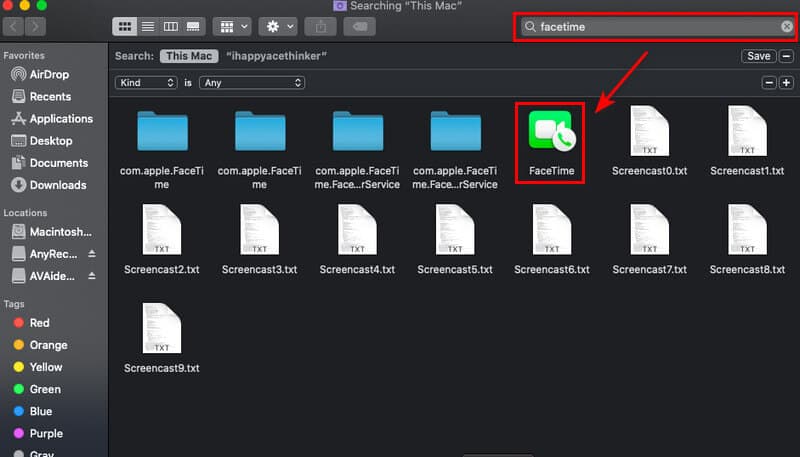
الخطوة 2قم بتشغيل AVAideScreen Recorder
بعد فتح تطبيق مكالمات الفيديو. ، يمكنك الآن تسجيل مكالمة FaceTime بالانتقال إلى AVAide مسجل الشاشة. ثم ، لبدء التسجيل ، انقر فوق آلة تسجيل الفيديو زر الخيارات.
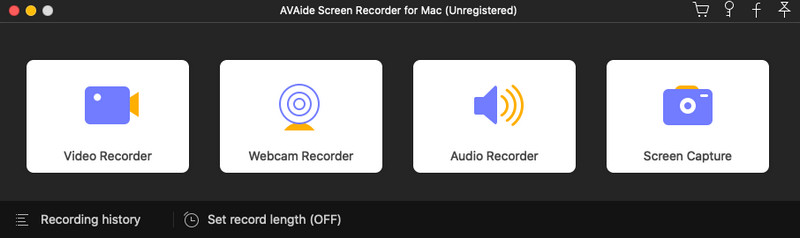
الخطوه 3اضبط الإطار
يمكنك تغيير إطار مكالمة FaceTime قبل التسجيل. تأكد من إمكانية تسجيل الشاشة بالكامل لتجنب فقدان أي شيء أثناء استخدام FaceTime. يمكنك أيضًا تشغيل كاميرا الويب وصوت النظام والميكروفون للتسجيل مع تسجيل الشاشة على شريط الأدوات العائم. لبدء التسجيل ، انقر فوق REC زر.
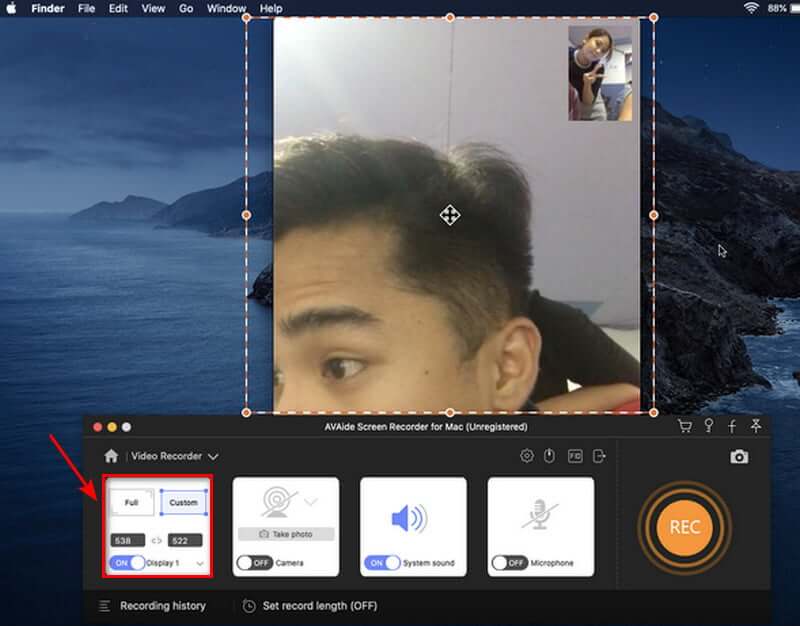
الخطوة 4توقف عن التسجيل والحفظ
بعد تسجيل مكالمة FaceTime الخاصة بك ، يمكنك إنهاء التسجيل بالنقر فوق قف زر وحفظ الفيديو المسجل الخاص بك عن طريق النقر فوق يحفظ زر. إذا كنت تريد إعادة تسجيل مكالمتك ، فحدد إعادة التسجيل اختيار.
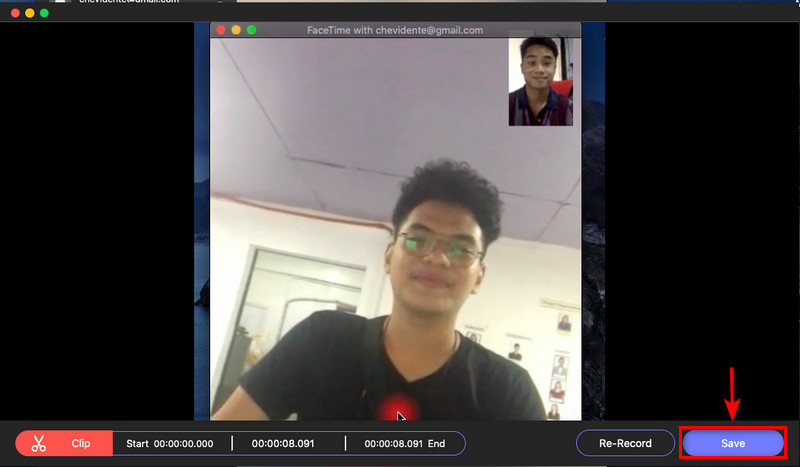
الخطوة الخامسةعرض التسجيل
بعد حفظ التسجيل ، يمكنك الآن عرض تسجيل الفيديو في سجل التسجيل. يتم ترتيبها بالتسجيل من الأحدث إلى الأقدم.
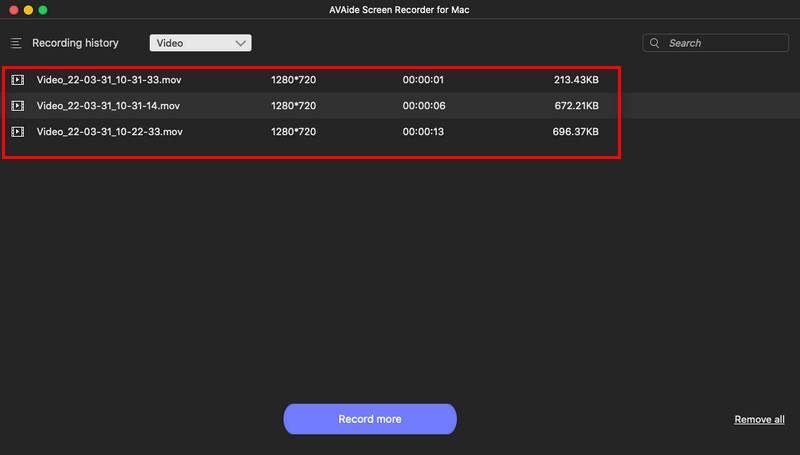
الجزء 3. كيفية تسجيل شاشة Facetime بالصوت على Mac باستخدام QuickTime
الخطوة 1قم بإعداد QuickTime لتسجيل مقاطع الفيديو على جهاز Mac الخاص بك. لإيقاف مسجل الفيديو ، اضغط على قف زر. بعد ذلك ، ستظهر نافذة جديدة. انقر على سهم لتحديد الميكروفون.
الخطوة 2قم بتشغيل تطبيق FaceTime ، ثم انقر فوق الزر الأحمر في QuickTime لتسجيل مكالمة FaceTime الخاصة بك. لتسجيل المكالمة ، انقر فوق وقت المواجه نافذة وتوصيل شاشتك إذا كنت تريد تسجيل الشاشة بأكملها.
الخطوه 3اضغط على قف زر لإيقاف مسجل الفيديو. ثم يتم حفظ الفيديو المسجل على جهاز Mac الخاص بك ، وهذا كل شيء!
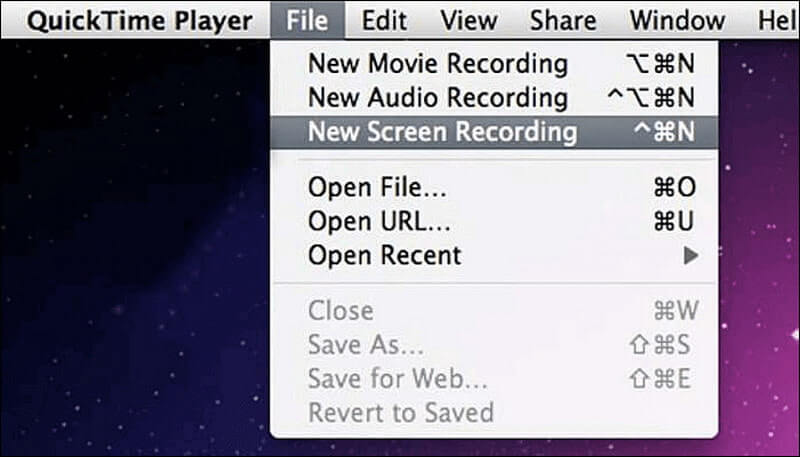
الجزء 4. كيفية تسجيل شاشة Facetime على iPhone / iPad
ندرك جميعًا أن جهاز iPhone / iPad يحتوي على برنامج FaceTime يسمح لنا بالاتصال بأصدقائنا أو عائلتنا بالفيديو بسرعة. ومع ذلك ، افترض أنك تريد تسجيل مكالمة FaceTime الخاصة بك على جهاز IOS الخاص بك. في هذه الحالة ، تتوفر أداة تسجيل الشاشة في إعدادات الهاتف. لا تحتاج إلى تنزيل تطبيق تسجيل لأنه يأتي بشكل قياسي مع جهاز iPhone / iPad. انظر إلى الخطوات أدناه لمعرفة كيفية تسجيل مكالمة FaceTime الخاصة بك باستخدام أجهزة iOS الخاصة بك بأكبر قدر ممكن من البساطة والسرعة.
الخطوة 1قم بتشغيل تطبيق الإعدادات إذا لم يتم تمكين تسجيل الشاشة بالفعل في ملف مركز التحكم. بعد ذلك ، حدد عنصر التحكم مركز. ابحث عن تسجيل الشاشة في قسم المزيد من عناصر التحكم. اضغط على زائد (+) رمز لإضافة "تسجيل الشاشة" إلى مركز التحكم الخاص بك.
الخطوة 2لبدء تسجيل الشاشة ، افتح ملف مركز التحكم عن طريق التمرير سريعًا لأسفل من الزاوية العلوية اليمنى للشاشة. حدد ملف تسجيل الشاشة اختيار. سيبدأ تسجيل الشاشة عند انتهاء العد التنازلي.
الخطوه 3عند اكتمال العد التنازلي ، اضغط لفترة طويلة على أيقونة تسجيل الشاشة لتسجيل الصوت. اختر ال ميكروفون أيقونة.
الخطوة 4لفتح مركز التحكم وإيقاف تسجيل الشاشة ، اسحب لأسفل من الزاوية العلوية اليمنى للشاشة. اضغط على أيقونة تسجيل الشاشة مرة أخرى. سيتوقف الضوء الأحمر عن الوميض بمجرد اكتمال تسجيل الشاشة.
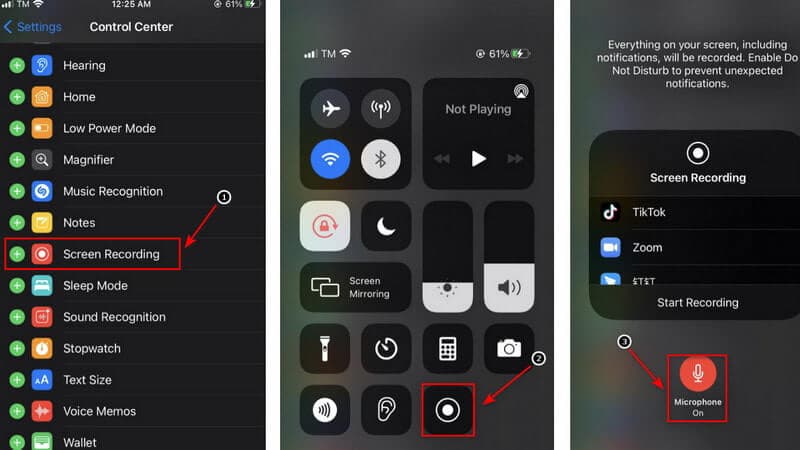
ملحوظة: أثناء تغيير إعدادات الميكروفون ، يمكنك تغيير موقع الحفظ الافتراضي لـ FaceTime بمكالمة صوتية. من الممكن التبديل إلى Skype أو Messenger. سيؤدي هذا إلى إرسال الفيديو الخاص بك من خلال أي من الخيارات التي اخترتها. بالإضافة إلى ذلك ، لتشغيل ملف الوسائط على جهاز iPhone الخاص بك ، انتقل إلى موقع تسجيل الشاشة المحفوظ. هذه هي الطريقة التي يمكنك بها تسجيل FaceTime بصوت على iPhone بسرعة دون استخدام أي تطبيقات تابعة لجهات خارجية.
الجزء 5. أسئلة وأجوبة حول تسجيل الشاشة على Facetime
لماذا لا أحصل أحيانًا على صوت عند تسجيل شاشة FaceTime؟
عند استخدام أي خدمة اتصال ، مثل الهاتف أو FaceTime أو Skype ، يتم تعطيل الميكروفون الموجود في تسجيل الشاشة المدمج تلقائيًا. أفترض أن هذا يرجع إلى قوانين التنصت على المكالمات الهاتفية في جميع أنحاء العالم ، ولكن هذه هي الطريقة التي يتم بها صنعه.
كيف تعرف ما إذا كان شخص ما يسجل مكالمات FaceTime الخاصة بك؟
لا يقوم FaceTime بإخطار الشخص الآخر إذا قمت بتسجيل المكالمة باستخدام مسجل الشاشة المدمج. إنني على علم بتطبيق واحد فقط سيبلغ الطرف الآخر بأنك قد التقطت لقطة شاشة له أو قمت بتسجيله.
هل من المقبول تسجيل الصوت من شاشة iPhone؟
إذا تم تشغيل جرس iPhone الخاص بك ، فسيقوم تسجيل شاشة iPhone بتسجيل الصوت الداخلي تلقائيًا. يمكنك أيضًا تسجيل صوتك أثناء تسجيل الشاشة. لنبدأ بكيفية فحص التسجيل بصوت أو بدون صوت ، بما في ذلك أصوات النظام والصوت الخارجي.
هل من غير القانوني تسجيل FaceTime؟
لنفترض أنك تلعب دورًا نشطًا في Facetime. في هذه الحالة ، يُسمح لك بتسجيل الشاشة ، وفقًا لسياسة موافقة الطرف الواحد. لست مطالبًا بالحصول على إذن أو موافقة أي شخص.
هل يتوفر مسجل مكالمات iPhone مجاني؟
Rev Call Recorder هو تطبيق مجاني لجهاز iPhone متوفر في متجر تطبيقات Apple. لا توجد رسوم أو إعلانات مخفية مع Rev Call Recorder ، كما يتوفر تسجيل غير محدود للمكالمات الصادرة والواردة.
للختام ، يعد استخدام أفضل مسجل شاشة لتسجيل مكالمة FaceTime الخاصة بك أمرًا بسيطًا. عندما يتعلق الأمر باختيار مسجل الشاشة المتميز ، فهناك العديد من الخيارات. ومع ذلك ، يعد AVAide Screen Recorder أحد الخيارات الرائدة لتسجيل الشاشة. يمكنك الآن تجربة ذلك ، وسيوفر لك أفضل فرصة!
تسجيل أنشطة الشاشة بالصوت ، والاجتماعات عبر الإنترنت ، ومقاطع فيديو اللعب ، والموسيقى ، وكاميرا الويب ، وما إلى ذلك.
تسجيل الشاشة والفيديو
- تسجيل الشاشة على ماك
- سجل الشاشة على Windows
- سجل الشاشة على iPhone
- تسجيل الصوت على iPhone
- تسجيل البرامج التلفزيونية بدون DVR
- سجل الشاشة Snapchat على iPhone و Android
- سجل مكالمة FaceTime
- كيفية استخدام VLC لتسجيل الشاشة
- إصلاح رمز خطأ Amazon 1060
- إصلاح OBS Window Capture باللون الأسود
- How to make a PowerPoint to a video [تعليمي كامل]
- كيفية عمل مقاطع فيديو تعليمية: الاستعدادات والمبادئ التوجيهية
- كيفية تسجيل الشاشة بالصوت على نظام iOS 15 والإصدارات الأحدث
- كيفية تسجيل الشاشة على TikTok: حلول سطح المكتب والجوال
- كيفية تسجيل الشاشة على Samsung بطريقتين مثبتتين [محلول]
- كيفية تسجيل اللعب على PS4 بدون بطاقة التقاط
- كيفية تسجيل اللعب على Xbox One [شرح كامل]



 تحميل آمن
تحميل آمن


